php小编柚子为您介绍迅雷mac版如何设置网速较低时增加任务数的方法。在使用迅雷下载软件时,如果遇到网速较慢的情况,可以通过增加任务数来提高下载速度。具体设置方法为:打开迅雷软件,点击“工具”菜单,选择“选项”,在“下载”选项卡中找到“同时下载任务数”,将任务数适量增加即可。这样可以有效提升下载速度,让您更快下载所需文件。
第一步:首先打开自己电脑上的迅雷(如图所示)。

第二步:找到顶部菜单的迅雷,点击它(如图所示)。

第三步:点开偏好设置选项(如图所示)。
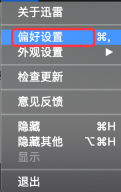
第四步:在顶部的菜单栏中,再选择应用选项(如图所示)。

第五步:找到设置选项(如图所示)。
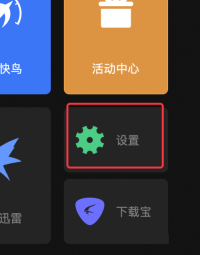
第六步:找到基本选项设置(如图所示)。
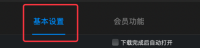
第七步:最后在任务管理中,勾选上圈出来的地方,同时也可以设置网速

以上是迅雷mac版如何设置网速较低时增加任务数-增加任务数的方法的详细内容。更多信息请关注PHP中文网其他相关文章!
 如何获得Mac的Internet Explorer - SetAppApr 13, 2025 pm 12:13 PM
如何获得Mac的Internet Explorer - SetAppApr 13, 2025 pm 12:13 PM如果您最近从PC切换到Mac,您可能已经注意到,Mac拥有自己的专有浏览器,而不是曾经使用过的Internet Explorer或Edge,称为Safari。实际上,如果您尝试搜索“下载Internet Explor
 MAC磁盘实用程序:如何用急救维修磁盘?如何恢复它?Apr 13, 2025 am 11:49 AM
MAC磁盘实用程序:如何用急救维修磁盘?如何恢复它?Apr 13, 2025 am 11:49 AM如果您的计算机无法启动,应用程序保持冷冻,无法打开某些文档,或者性能已放慢速度,则可能需要修复Mac磁盘。幸运的是,苹果公司包含一个可以使用的方便工具
![如何在iPhone和iPad上使用VPN [综合指南]](https://img.php.cn/upload/article/001/242/473/174451495223883.jpg?x-oss-process=image/resize,p_40) 如何在iPhone和iPad上使用VPN [综合指南]Apr 13, 2025 am 11:29 AM
如何在iPhone和iPad上使用VPN [综合指南]Apr 13, 2025 am 11:29 AM我在iPhone上需要VPN吗?简短的答案:绝对。 尽管iPhone以其强大的安全性而闻名,但它们并不是无敌的。没有正确保护的情况下,黑客和数据索索仍然可以进入。 VPN可以是您的盾牌。但是你怎么样
 PDF合并:如何在Mac上组合PDF文件Apr 13, 2025 am 10:53 AM
PDF合并:如何在Mac上组合PDF文件Apr 13, 2025 am 10:53 AM让我们成为现实:合并PDF文件可能就像将家具拼凑在一起而没有手册。现在您有了零件,但是您该怎么办?也许您正在工作场所提交报告,收集一些家庭食谱或
 如何在Mac上录制,编辑和共享视频Apr 13, 2025 am 10:40 AM
如何在Mac上录制,编辑和共享视频Apr 13, 2025 am 10:40 AMMac一直是创意者的首选系统。它比其他任何事情都做得更好。视频就是其中之一。无论您是要录制一个简短的剪辑以与您的朋友在社交媒体上分享,编辑家庭电影,
 如何在iPhone上进行扫描:快速简便的指南记录扫描Apr 13, 2025 am 10:27 AM
如何在iPhone上进行扫描:快速简便的指南记录扫描Apr 13, 2025 am 10:27 AM我记得当扫描文件对我来说就像一场噩梦时 - 步行几个街区到最近的印刷店(只是发现周末关闭了),排队等候,然后将文件转移到USB驱动器上。 值得庆幸的是,那些
 如何将视频从YouTube发布到InstagramApr 13, 2025 am 10:21 AM
如何将视频从YouTube发布到InstagramApr 13, 2025 am 10:21 AM由于内容创建者倾向于在多个平台上创建和分发其作品,因此您可能有兴趣将YouTube视频发布到Instagram。 这两个平台都非常受欢迎,但是Facebook将Instagram限制为用户生成的conten


热AI工具

Undresser.AI Undress
人工智能驱动的应用程序,用于创建逼真的裸体照片

AI Clothes Remover
用于从照片中去除衣服的在线人工智能工具。

Undress AI Tool
免费脱衣服图片

Clothoff.io
AI脱衣机

AI Hentai Generator
免费生成ai无尽的。

热门文章

热工具

PhpStorm Mac 版本
最新(2018.2.1 )专业的PHP集成开发工具

禅工作室 13.0.1
功能强大的PHP集成开发环境

适用于 Eclipse 的 SAP NetWeaver 服务器适配器
将Eclipse与SAP NetWeaver应用服务器集成。

SublimeText3 Mac版
神级代码编辑软件(SublimeText3)

VSCode Windows 64位 下载
微软推出的免费、功能强大的一款IDE编辑器






